Настройка роутера Keenetic Viva
Содержание
- Предварительные действия
- Настройка роутеров Keenetic Viva
- Применение Мастера настройки
- Установка параметров WAN вручную
- Включение беспроводной сети
- Домашняя группа
- Параметры безопасности
- Завершение конфигурирования
- Вопросы и ответы
Предварительные действия
Начать стоит с того, что сам маршрутизатор потребуется распаковать и произвести стандартное подключение — подсоединить все кабели, в том числе и LAN, если он будет напрямую соединен с компьютером. Немаловажно выбрать и правильное расположение в помещении, обеспечив хорошую зону покрытия беспроводной сети. После того, как все необходимые индикаторы загорятся, переходите к дальнейшим действиям.
Если с подключением возникли проблемы, всегда можно обратиться к отдельному тематическому материалу на нашем сайте, перейдя по ссылке ниже. Там вы найдете максимально развернутое руководство о том, как правильно выполняется эта процедура.
Подробнее: Подключение роутера к компьютеру
Перед переходом к основной процедуре конфигурирования устройства следует проверить параметры операционной системы, чтобы в будущем это не вызвало различные конфликты, влияющие на получение сигнала от провайдера. От вас потребуется только проверить несколько параметров протокола IPv4, установив получение IP и DNS в автоматический режим, о чем читайте далее.
Подробнее: Сетевые настройки Windows
Настройка роутеров Keenetic Viva
Известно, что настройка маршрутизаторов любого типа осуществляется через фирменный интернет-центр, который чаще всего запускается в браузере. Keenetic Viva не стал исключением в этом плане, поэтому в нем изначально придется выполнить авторизацию. Развернутое тематическое руководство по этому поводу вы найдете в другой статье по ссылке ниже.
Подробнее: Вход в веб-интерфейс роутеров Zyxel Keenetic
После того, как вы оказались на главной странице веб-интерфейса, можно переходить к выполнению следующих инструкций.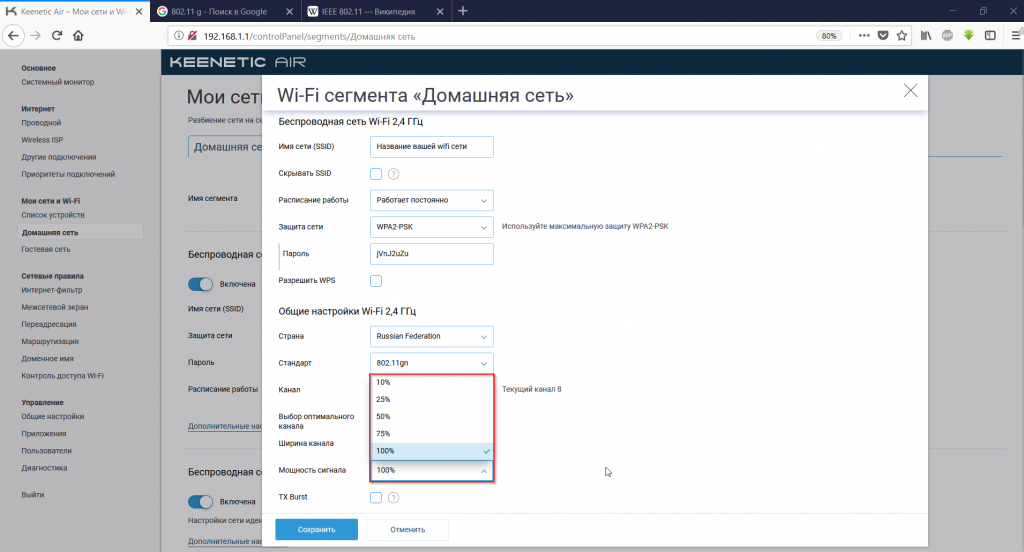 Они будут рассмотрены на примере последней актуальной версии интернет-центра. Если при прочтении статьи вы заметили, что внешний вид меню отличается от используемого, ориентируйтесь по названиям пунктов, находя необходимые для редактирования параметры.
Они будут рассмотрены на примере последней актуальной версии интернет-центра. Если при прочтении статьи вы заметили, что внешний вид меню отличается от используемого, ориентируйтесь по названиям пунктов, находя необходимые для редактирования параметры.
Применение Мастера настройки
Основное внимание потребуется уделить инструменту быстрой настройки Keenetic Viva, поскольку именно он оказывается максимально полезен начинающим пользователям и тем, кто не заинтересован в ручной настройке основных сетевых параметров.
- После входа в веб-интерфейс выберите пункт «Быстрая настройка».
- Укажите страну поставщика интернет-услуг, у которого вы приобрели тарифный план, а затем переходите далее.
- Если провайдера сразу же удалось определить, Мастер предложит заполнить основные данные. Например, при использовании протокола PPPoE нужно ввести имя пользователя и пароль. Статический IP-адрес подразумевает получение постоянного адреса роутера, маски подсети и DNS-серверов.
 Если провайдер задействует протокол динамического IP-адреса, его дополнительные настройки не требуются. В случае, когда вы затрудняетесь в заполнении формы, отыщите документацию от поставщика интернет-услуг, где должна быть указана требуемая информация, либо же обратитесь напрямую в службу технической поддержки для уточнения всех нюансов.
Если провайдер задействует протокол динамического IP-адреса, его дополнительные настройки не требуются. В случае, когда вы затрудняетесь в заполнении формы, отыщите документацию от поставщика интернет-услуг, где должна быть указана требуемая информация, либо же обратитесь напрямую в службу технической поддержки для уточнения всех нюансов. - Компания Keenetic активно сотрудничает с Яндекс, поэтому вам будет предложено подключить безопасный DNS от этой компании. В этом же окне ознакомьтесь с принципом его действия и активируйте, если посчитаете нужным.
Это был последний пункт Мастера настройки, а значит, изменить параметры беспроводной сети в нем не получится. Это вынуждает пользователей все равно открывать продвинутый веб-конфигуратор и искать там соответствующие пункты. Об их редактировании мы поговорим в одном из следующих шагов.
Установка параметров WAN вручную
Иногда выставить параметры соединения с интернетом описанным выше способом не получается, поэтому приходится переходить к продвинутому веб-интерфейсу и задавать их самостоятельно.
- На главной странице интернет-центра выберите вариант «Веб-конфигуратор».
- Сразу же будет предложено задать пароль для администратора, который далее используется в качестве защиты при подключении к интернет-центру. Введите тот пароль, который вы точно запомните, а затем переходите к следующему шагу.
- Откройте раздел «Интернет», который разделен на разные вкладки. Укажите тот протокол, который предоставляет вам провайдер, чтобы задать его параметры. Для начала разберем PPPoE, где при переключении на вкладку кликнуте «Добавить соединение».
- Активируйте сеть, отметив галочкой соответствующий пункт, убедитесь в типе протокола и задайте имя пользователя с паролем, которые были получены от провайдера при заключении договора. Не забудьте применить изменения перед выходом из меню.
- Пользователи, которым пришлось столкнуться с протоколами динамического или статического IP-адреса, нужно переместиться на страницу «IPoE».
 Вы можете задать используемые порты, указать получаемый IP-адрес и DNS-сервера. При необходимости здесь же происходит клонирование физического адреса. Если вы являетесь обладателем динамического IP, во всплывающем меню укажите пункт «Без IP-адреса».
Вы можете задать используемые порты, указать получаемый IP-адрес и DNS-сервера. При необходимости здесь же происходит клонирование физического адреса. Если вы являетесь обладателем динамического IP, во всплывающем меню укажите пункт «Без IP-адреса».
В обязательном порядке применяйте все изменения, которые были сделаны на этом этапе. Практически всегда после этого происходит перезагрузка роутера, однако в некоторых случаях этого может не случиться. Тогда потребуется вручную осуществить данный процесс, а затем проверить доступ к сети при подключении через LAN-кабель.
Включение беспроводной сети
К любому современному маршрутизатору многие юзеры подключаются при помощи беспроводной сети, используя для этого ноутбук, смартфон или планшет. Тогда Wi-Fi придется настроить под собственные нужды, задав для него оптимальное название и установив защиту.
- Для этого через нижнюю панель перейдите к разделу «Сеть Wi-Fi» и выберите первую вкладку. Активируйте точку доступа путем установки галочки напротив соответствующего пункта, задайте для нее название и ключ безопасности, состоящий минимум из восьми символов.
 Тип ключа при этом менять не рекомендуется, поскольку по умолчанию уже используется оптимальный вариант.
Тип ключа при этом менять не рекомендуется, поскольку по умолчанию уже используется оптимальный вариант. - Дополнительно функциональность Keenetic Viva позволяет настроить гостевую точку доступа, что пригодится в тех случаях, когда вы не хотите, чтобы кто-то из клиентов подключался к основному Wi-Fi. В отдельной вкладке «Гостевая сеть Wi-Fi» происходит ее конфигурация, выбирается отдельное имя и опционально задается пароль для подключения.
Минусом маршрутизатора Keenetic Viva является то, что помимо перечисленных настроек беспроводной сети здесь больше нет параметров, например, для выставления контроля доступа. Однако большинству пользователей они и не нужны, поэтому лишь единицы будут считать эту ситуацию огромным недостатком веб-интерфейса.
Домашняя группа
Конфигурирование домашней сети требуется в том случае, когда к роутеру будет подключено сразу же несколько устройств по локальной сети. Тогда внимание понадобится обратить на следующие важные параметры.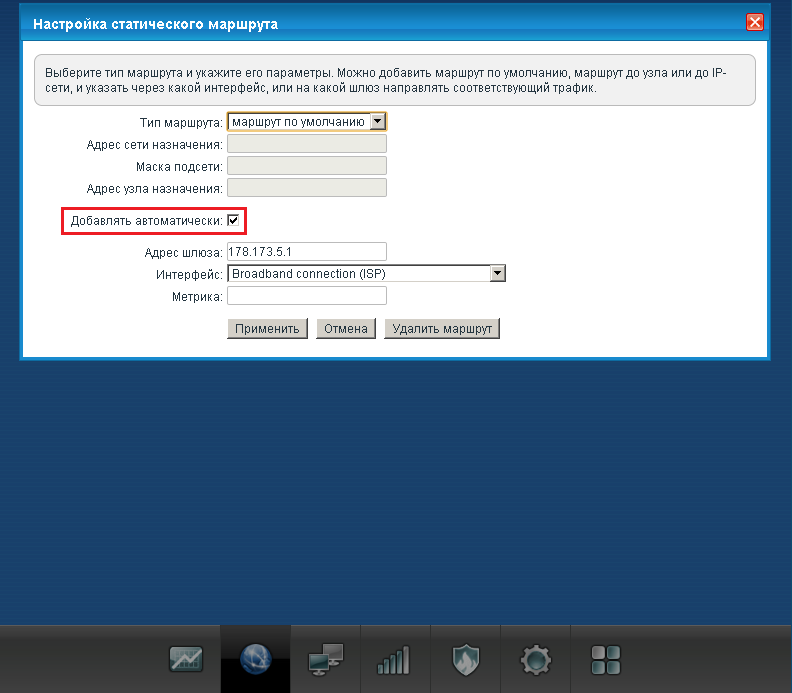
- Для использования устройств в домашней сети их добавление туда является обязательным. Откройте категорию «Домашняя сеть» и перейдите на страницу «Устройства». Добавление клиента в таблицу происходит кликом по кнопке
- По умолчанию настройка автоматического получения IP-адресов участников локальной сети для пользователей Keenetic Viva не нужна, однако в веб-интерфейсе есть раздел «DHPC-ретранслятор». Изменяйте присутствующие там параметры только в том случае, если это требуется для настройки локальной сети или при рекомендациях от провайдера.
- Дополнительно рекомендуется произвести настройки «NAT», если вы не хотите, чтобы все участники домашней сети при подключении получали одинаковый IP-адрес. Для этого перейдите в предпоследнюю вкладку и снимите единственную галочку.

Параметры безопасности
Перед завершением настройки роутера Keenetic Viva некоторым пользователям необходимо обратиться к параметрам безопасности, чтобы задать правила встроенного межсетевого экрана. Для этого выполняется ряд специальных действий, которые выглядят так:
- Откройте раздел «Безопасность» и воспользуйтесь первой вкладкой — «Трансляция сетевых адресов (NAT)». Только что мы уже разобрались с принципом функционирования технологии NAT, а данное правило фильтрации позволяет определить, кто из подключенных клиентов сможет получать общий адрес, а кому придется использовать присвоенный по умолчанию.
- Через «Межсетевой экран» происходит настройка правил фильтрации по MAC и IP-адресам. Там вы можете создать черный либо белый список, установив фильтр по физическим или интернет-адресам. Осуществляется это крайне просто, ведь требуется только нажать на «Добавить правило» и внести изменения, заполняя отобразившуюся форму.

Завершение конфигурирования
Перед выходом из веб-интерфейса и переходом к использованию маршрутизатора остается проверить системные параметры, поменяв их под свои требования. Выполняется это через специально отведенный раздел.
- Откройте меню «Система» и выберите «Параметры». Тут вы можете поменять имя устройства и рабочей группы, если роутер планируется использовать в домашней группе. Не забудьте про системное время: установите для него корректные значения, чтобы получать правильные сведения из журнала событий маршрутизатора.
- Через раздел «Режим» осуществляется выбор типа функционирования маршрутизатора. Там присутствуют детальные описания каждого возможного варианта, поэтому вам остается только ознакомиться с ними и выбрать подходящий.
- Одна из особенностей настроек Keenetic Viva — возможность настроить кнопку Wi-Fi. Она может отвечать за подключение по WPS, отключение или переключение сети. Просмотрите варианты нажатий и задайте предпочитаемые значения для каждого из них через вкладку «Кнопка».

Keenetic Viva Как Зайти в Настройки • Настройка подключения
Недостатки: В этой модели нет WiFi 6. Но, думаю WiFi 5 тоже вполне хватает, тем более эта модель не 15к стоит, хотя их отрабатывает на мой взгляд Достоинства Расширяемый функционал ; возможность одновременной установки 2 — ух USB модемов, 4 года гарантии от производителя. Этот пункт может быть полезен в случае, если внесли какие-то изменения в конфигурацию, после которых роутер стал работать некорректно, но какие именно изменения к этому привели вы не знаете.
Хороший роутер.Своих денег стоит.Скорость до 1гб.По wi-fi скорость очень приличная.
Достоинства: Скорость, стабильность, дальнобойность, дизайн, простота настройки.
Достоинства: Интуитивно понятная оболочка. Настроить сможет даже бабуля)
Куча приложений которыми можно расширить функциональность.
Работа в нескольких частотных диапазонах.
Недостатки: Разве что wi-fi 4 не самый последний.
Комментарий: Роутер выше всяких похвал.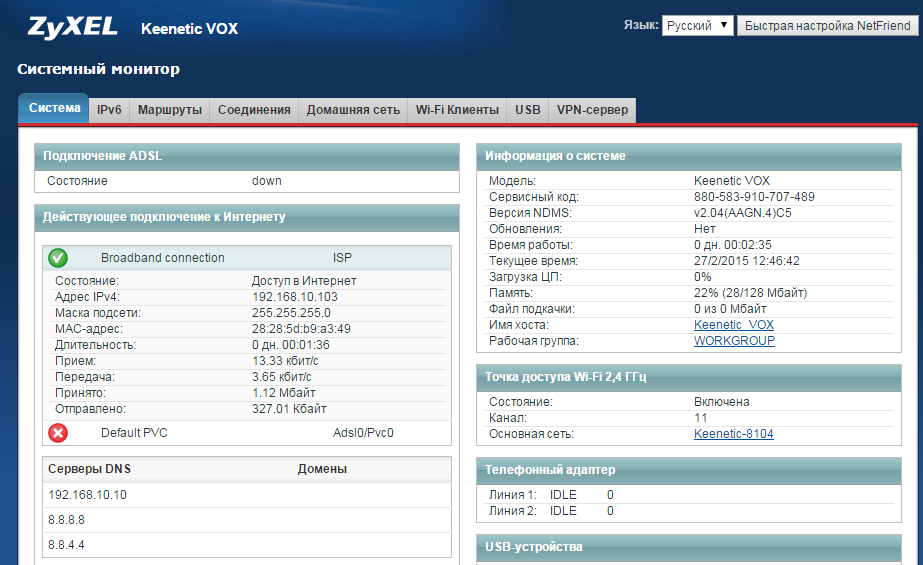 Изучал отзывы перед покупкой — не пожалел.
Изучал отзывы перед покупкой — не пожалел.
Достоинства: Очень хороший роутер, передает сигнал стабильно
Комментарий: Замечательный роутер. Скорость по витой паре держит 298 из 300 Мбит/с, корпус и блок питания практически не нагреваются.
Недостатки: У данного устройства цена намного выше конкурентов со схожими параметрами.
Комментарий: Берите если ваш провайдер интернета может дать больше 100мбит иначе он не нужен т.к. есть более доступные модели у данного производителя.
А Вы можете обойтись без смартфона?
ДаНет
Плюсы: Работа более 2 месяцев никаких нареканий нет. Хороший роутер.
Достоинства: Роутер отменный при своей цене. Удобная и гибкая настройка, качество исполнения тоже радует.
Комментарий: Довольно сложно пробиваются стены в деревянном дачном доме. Если роутер находится в доме, то на части участка он уже не ловит не на 2 ни на 5 ГГц-х. Ну это недостаток не этого конкретного устройства, а всех домашних, которые я тестировал.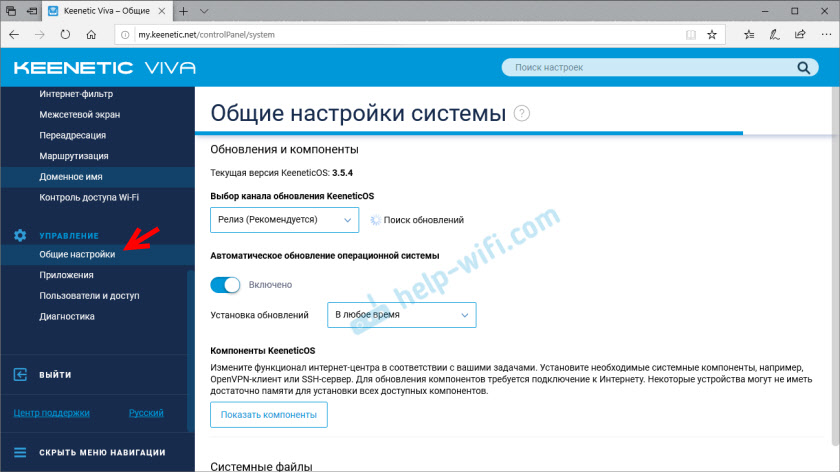 Но для того чтобы это исправить у них существует отличное решение такие как Mesh соединения между устройствами. 
Но для того чтобы это исправить у них существует отличное решение такие как Mesh соединения между устройствами. 
Достоинства: Дизайн, качество работы, удобное приложение, гибкость в настройке, приветливый интерфейс
Комментарий: это уже мой 5тый кинетик, ставил и родителям, и себя и друзьям, отличный роутер
Достоинства: Работает, можно сделать mesh сеть, можно влезть и немного переконфигурировать под задачи, изначально не предполагаемые разработчиком (в отличие от других производителей)
Комментарий: Покупал для создания mesh-сети на подземной парковке жилого комплекса (с кучей keenetic air). Удалось переключить маршрутизацию с него на рядом стоящий linux router.
Достоинства: Работает без перезагрузок. Едина операционная система для всей линейки роутеров. Простота настройки. Организация Mesh системы из роутеров Keenetic.
Не первый Кинетик, купленный мной. Эмоций нет, потому что, как обычно, работает и не глючит. Греется, но на работоспособности это не отражается.
Комментарий: Отзыв больше о поставщике, чем о товаре. Работоспособность не проверяли, тк роутер пришёл сильно попользованным, очень неприятно
Достоинства: Качественный, 2 usb, много настроек с возможностью удаленного доступа, торрент клиент, vpn сервер
Комментарий: Хорошее качество и дальнобойность сигнала
Комментарий: Роутер брал как замена старому Zyxel Keenetic 2, Нужен был Wifi 5 Гц и Ethernet порты на 1 Гбит. Современная OS на роутере добавила много дополнительных плюсов, а именно управление доступом устройств на роутере через мобильное приложение. Покупкой полностью даволен.
Правильно настраиваем ZyXEL Keenetic Viva | Brave Defender
DHCP это служба, позволяющая устройствам при подключении к роутеру получать IP-адреса автоматически. Это избавляет вас от необходимости настраивать сетевое подключение на каждом компьютере вручную. По умолчанию DHCP включен и работает.
Мнение эксперта
Коротченков Дмитрий Николаевич, специалист по вопросам мобильной связи и интернета
Со всеми вопросами смело обращайтесь ко мне, я помогу.
Задать вопрос эксперту
Достоинства Покупкой доволен помощник настройки Keenenic Viva подсказывал на каждом этапе что надо делать, скачал обновления и отлично справился с настройкой устройства. Если возникли проблемы, смело обращайтесь ко мне!
Как правильно настроить роутер ZyXEL Keenetic — обновление и подключение к интернету
Достоинства: Роутер отменный при своей цене. Удобная и гибкая настройка, качество исполнения тоже радует. Современная OS на роутере добавила много дополнительных плюсов, а именно управление доступом устройств на роутере через мобильное приложение. Спереди светодиодная панель индикаторов плюс кнопка WiFi , которую можно запрограммировать на выполнение нескольких функций.
Моментальная настройка и углубленные знания
Чтобы все ваши старания не были впустую, следуйте нашей пошаговой инструкции и у вас будет надежный высокоскоростной интернет без ограничений.
Еще одной особенностью роутера является тот факт, что настройка происходит в автоматическом режиме от многих современных провайдеров.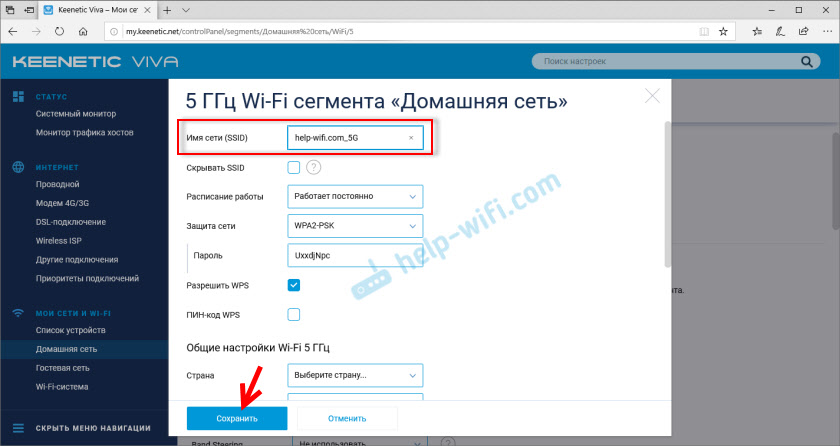 Поэтому вам достаточно подключить устройство к стационарной сети и к сетевому кабелю, и он начнет раздавать Wi-Fi. Очень быстро, просто и удобно!
Поэтому вам достаточно подключить устройство к стационарной сети и к сетевому кабелю, и он начнет раздавать Wi-Fi. Очень быстро, просто и удобно!
Но если вам нужно нечто большее от роутера, чем простая раздача интернета, то настройка усложняется. Начните с главного – обновите прошивку роутера. Последняя актуальная версия находится на официальном сайте.
Роутер Keenetic Viva (KN-1910), 1157 отзывов
Такие устройства адаптированы для стабильной работы на улице и имеют защищенный от попадания влаги корпус и герметичные разъемы.
Мнение эксперта
Коротченков Дмитрий Николаевич, специалист по вопросам мобильной связи и интернета
Со всеми вопросами смело обращайтесь ко мне, я помогу.
Задать вопрос эксперту
Узнать этот идентификационный номер можно в веб-конфигураторе роутера, перейдя на страничку Общие настройки , а затем зайдя в специальный раздел под названием Облачная служба Keenetic Cloud для мобильных приложений.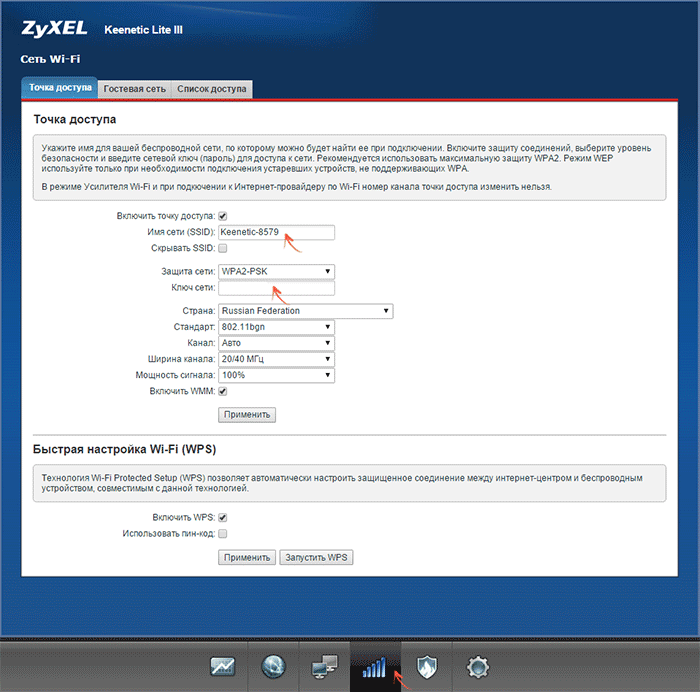 Если возникли проблемы, смело обращайтесь ко мне!
Если возникли проблемы, смело обращайтесь ко мне!
Keenetic Viva KN-1910 — Технические характеристики
Дальше по стандарту
Для дальнейшей настройки нужно запустить веб-интерфейс. Сделать то можно в любом браузере на вашем компьютере, для этой цели годится даже Internet Explorer. В адресную строку введите «192.168.1.1». Появившееся окно запросит логин и пароль. И здесь он отличается от того, что написан на наклейке. По умолчанию логин «admin», а пароль «1234».
Перед вами появится окно мастера быстрой настройки. Можете воспользоваться его помощью. Для тех, кто стремится знать все о том, что делает, доступна ручная настройка.
Во вкладке «Интернет» есть раздел «Подключения». Здесь уже есть одно по умолчанию. Мы настоятельно рекомендуем не удалять и не изменять его. Оно работает и будет страховочным в случае чего. Просто снимите с него галочку и поставьте на то, которое создадите сами.
Вся дальнейшая информация, по большей части, отличается от стандартной, вы найдете ее в договоре с провайдером.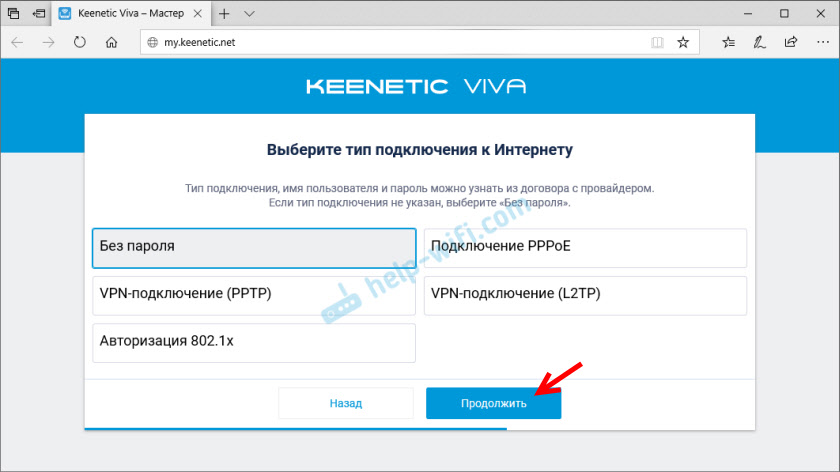
Если что-то пошло не так, вернитесь к стандартным параметрам и начните настройку заново. Как правило, с настройкой роутера рассматриваемой модели проблемы возникают очень редко. На такой случай существует техническая поддержка, где вам обязательно помогут квалифицированные специалисты.
Если вы нашли ошибку, пожалуйста, выделите фрагмент текста и нажмите Ctrl+Enter.
ПоддержкаЕсли у Вас остались вопросы или есть жалобы — сообщите оператору
Keenetic Viva ▷ ➡ IK4 ▷ ➡ ➡ Конфигурация маршрутизатора
Конфигурация маршрутизаторов Viva
СОДЕРЖАНИЕ
- 1 Предыдущие требования
- 2 Keenetic Viva Routers.
- 2.3 Включение беспроводной локальной сети
- 2.4 Домашняя группа
- 2.5 Настройки безопасности
- 2.6 Завершение настройки
- 2.6.1 Помогла ли вам эта статья?
Предыдущие требования
Для начала придется распаковать сам роутер и произвести стандартное подключение: подключить все кабели, включая локальную сеть, если вы собираетесь подключаться напрямую к компьютеру.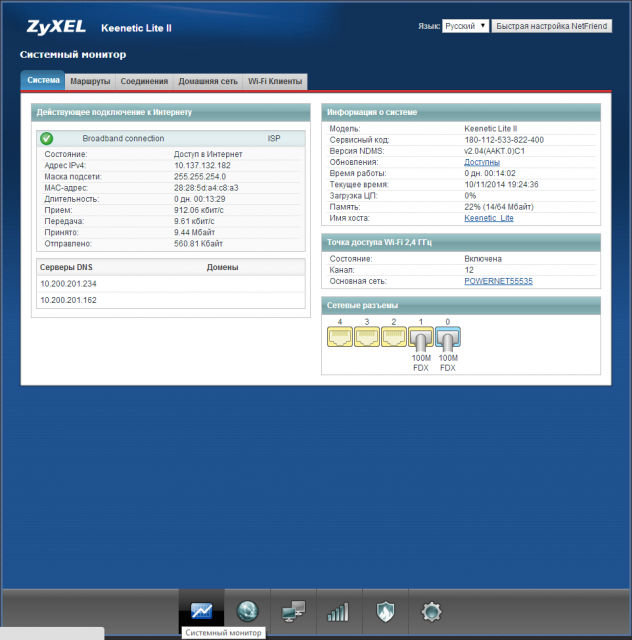 Также важно выбрать правильное место в комнате, обеспечивающее хорошее покрытие беспроводной сети. Как только загорятся все необходимые индикаторы, переходите к следующим шагам.
Также важно выбрать правильное место в комнате, обеспечивающее хорошее покрытие беспроводной сети. Как только загорятся все необходимые индикаторы, переходите к следующим шагам.
Если у вас возникли проблемы с подключением, вы всегда можете обратиться к отдельному тематическому материалу на нашем сайте, перейдя по ссылке ниже. Там вы найдете максимально подробное руководство, как правильно выполнить эту процедуру.
Дополнительная информация: Как подключить роутер к компьютеру
Перед тем, как приступить к базовой процедуре настройки устройства, следует проверить настройки операционной системы, чтобы в дальнейшем она не вызывала различных конфликтов, влияющих на прием сигнала от провайдера. Необходимо только проверить некоторые настройки IPv4, установив получение IP и DNS в автоматический режим, как описано ниже.
Подробнее: Сетевые настройки Windows
Конфигурация роутеров Keenetic Viva
Известно, что роутеры любого типа настраиваются через собственный интернет-центр, который большую часть времени работает в браузере. Keenetic Viva не является исключением в этом плане, поэтому авторизоваться на нем вам придется изначально. Подробное руководство по этой теме вы найдете в другой статье по ссылке ниже.
Keenetic Viva не является исключением в этом плане, поэтому авторизоваться на нем вам придется изначально. Подробное руководство по этой теме вы найдете в другой статье по ссылке ниже.
Подробнее: Доступ к веб-интерфейсу роутера Zyxel Keenetic
Оказавшись на главной странице веб-интерфейса, можно переходить к следующим инструкциям. О них пойдет речь на примере последней версии интернет-центра. Если при чтении этой статьи вы заметили, что внешний вид меню отличается от того, которым вы пользуетесь, просмотрите названия пунктов, чтобы найти параметры, которые необходимо отредактировать.
Приложение мастера настройки
Основное внимание следует уделить инструменту быстрой настройки Keenetic Viva, так как он наиболее полезен для начинающих пользователей и тех, кто не заинтересован в ручной настройке основных параметров сети.
- После входа в веб-интерфейс выберите «Быстрая настройка». .
- Укажите страну интернет-провайдера, в котором вы приобрели план, и продолжите.

- Если провайдер определен сразу, мастер предложит вам ввести основные данные. Например, если вы используете PPPoE, вам необходимо ввести имя пользователя и пароль. Статический IP-адрес означает получение постоянного адреса маршрутизатора, маски подсети и DNS-серверов. Если ваш интернет-провайдер использует динамический IP-адрес, вам не нужно ничего настраивать. В случае, если вам сложно заполнить форму, поищите документацию у вашего интернет-провайдера, в которой должна быть указана необходимая информация, или обратитесь напрямую в техподдержку для уточнения всех деталей.
- Keenetic активно сотрудничает с Яндексом, поэтому вам будет предложено подключить защищенный DNS от этой компании. В этом же окне ознакомьтесь с его работой и активируйте, если посчитаете нужным.
Это был последний пункт в мастере настройки, что означает, что на нем нельзя изменить настройки беспроводной сети. Это вынуждает пользователей в любом случае открывать расширенный веб-конфигуратор и искать там соответствующие элементы. Мы обсудим ваши изменения на одном из следующих шагов.
Мы обсудим ваши изменения на одном из следующих шагов.
Вручную настроить параметры WAN
Иногда невозможно настроить параметры интернет-соединения описанным выше способом, поэтому приходится заходить в расширенный веб-интерфейс и настраивать их самостоятельно. Используйте следующие инструкции, чтобы выполнить эту операцию быстро и правильно.
- На домашней странице Интернет-центра выберите опцию «Веб-конфигуратор». .
- Сразу же будет предложено установить пароль администратора, который также используется в целях безопасности при подключении к Интернет-центру. Введите пароль, который вы точно помните, и переходите к следующему шагу.
- Открыть раздел «Интернет». , который разделен на разные вкладки. Укажите протокол, который предоставляет вам ваш провайдер, для настройки его параметров. Начнем с PPPoE, где при переходе на вкладку нажимаем «Добавить подключение». .
- Активируйте сеть, поставив галочку в соответствующем поле, проверьте тип протокола и установите имя пользователя и пароль, которые вы получили от провайдера при подписании договора.
 Не забудьте применить изменения перед выходом из меню.
Не забудьте применить изменения перед выходом из меню. - Пользователи, которым приходилось иметь дело со статическими или динамическими протоколами IP-адресов, должны перейти на страницу «IPoE». . Вы можете установить используемые порты, указать IP-адрес для получения и DNS-серверы для использования. При необходимости сюда же клонируется и физический адрес. Если у вас динамический IP-адрес, выберите следующую опцию во всплывающем меню «Нет IP-адреса». .
Обязательно примените изменения, сделанные на этом шаге. В большинстве случаев роутер после этого перезагружается, но в некоторых случаях этого может и не быть. Тогда вам придется проделать этот процесс вручную, а затем проверить доступ к сети при подключении по LAN-кабелю.
Включение беспроводной локальной сети
Многие пользователи подключаются к любому современному маршрутизатору через беспроводную сеть, используя ноутбук, смартфон или планшет. Далее вам нужно будет настроить Wi-Fi в соответствии с вашими потребностями, указав для него лучшее имя и установив защиту.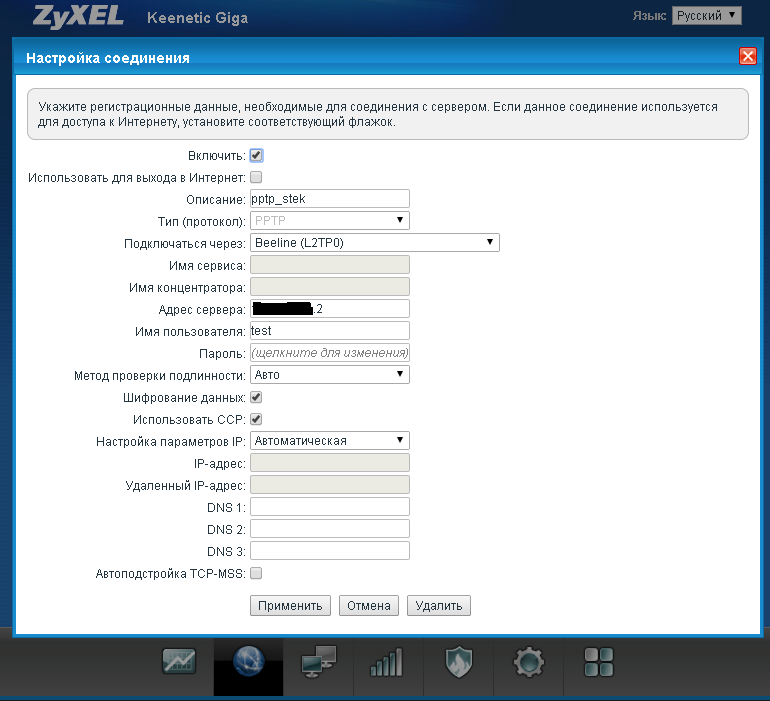
- Для этого через нижнюю панель заходим в «Сеть Wi-Fi». и выберите первую вкладку. Активируйте точку доступа, установив соответствующий флажок, задайте ее имя и ключ безопасности длиной не менее восьми символов. Менять тип ключа не рекомендуется, так как значение по умолчанию уже является лучшим вариантом.
- Дополнительно функционал Keenetic Viva позволяет настроить гостевую точку доступа, что очень удобно, когда вы не хотите, чтобы какие-либо клиенты подключались к основному Wi-Fi. В отдельной вкладке «Гостевая сеть Wi-Fi». Сеть настроена, выбрано правильное имя и опционально установлен пароль для подключения.
Минус роутера Keenetic Viva в том, что кроме указанных настроек беспроводной сети здесь больше нет параметров, например для настройки контроля доступа. Однако большинству пользователей они не нужны, поэтому лишь немногие сочтут это серьезным недостатком веб-интерфейса.
Домашняя группа
Настройка домашней сети необходима, когда несколько устройств должны быть одновременно подключены к маршрутизатору через локальную сеть. Тогда обратите внимание на следующие важные параметры.
Тогда обратите внимание на следующие важные параметры.
- Чтобы использовать устройства в домашней сети, необходимо добавить их туда. Откройте категорию «Домашняя сеть». и перейдите на страницу «Устройства». . Покупатель добавляется в таблицу нажатием кнопки «Добавить устройство». . В списке выберите IP или физический адрес компьютера для подтверждения, после чего всех клиентов можно будет отследить по соответствующей таблице.
- По умолчанию не нужно настраивать пользователей Keenetic Viva на автоматическое получение IP-адресов участников локальной сети, но в веб-интерфейсе есть раздел «Ретранслятор DHCP». . Меняйте там параметры только в том случае, если это необходимо для конфигурации вашей локальной сети или если это рекомендовано вашим интернет-провайдером.
- Дополнительно рекомендуется внести коррективы «NAT» Если вы не хотите, чтобы все участники домашней сети имели одинаковый IP-адрес при подключении.
 Для этого перейдите на предпоследнюю вкладку и снимите флажок Только.
Для этого перейдите на предпоследнюю вкладку и снимите флажок Только.
Настройки безопасности
Перед завершением настройки интернет-центра Keenetic Viva некоторым пользователям необходимо ознакомиться с настройками безопасности, чтобы установить правила встроенного брандмауэра. Для этого есть ряд специальных шагов, которые выглядят так
- Откройте раздел «Безопасность». и используйте первую вкладку — «Трансляция сетевых адресов (NAT)» . Мы только что поняли, как работает технология NAT, и это правило фильтрации позволяет нам определить, кто из подключенных клиентов сможет получить общий адрес, а кому придется использовать адрес по умолчанию.
- Через брандмауэр . Правила фильтрации MAC- и IP-адресов настроены. Там вы можете создать черный список или белый список, настроив фильтр по физическому или интернет-адресу. Это очень легко сделать, вам просто нужно нажать «Добавить правило». и внесите изменения, заполнив отображаемую форму.

Полная настройка
Перед выходом из веб-интерфейса и использованием роутера остается проверить системные параметры, изменив их под свои нужды. Это делается через специальный раздел.
- Откройте меню «Система». и выберите «Параметры». . Здесь вы можете изменить имя устройства и рабочей группы, если планируете использовать маршрутизатор в домашней группе. Не забывайте про системное время — установите для него правильные значения, чтобы получить правильную информацию из журнала событий маршрутизатора.
- Через перегородку. «Режим». Выберите тип работы маршрутизатора. Есть подробные описания каждого возможного варианта, так что все, что вам нужно сделать, это прочитать их и выбрать подходящий.
- Одной из особенностей настроек Keenetic Viva является возможность настройки кнопки Wi-Fi. Он может позаботиться о подключении через WPS, отключении или переключении сети. Просмотрите параметры push и установите предпочтительные значения для каждого из них через вкладку «Кнопка».
 .
.
Мы рады, что смогли помочь вам с вашей проблемой.
Опишите, что вам не помогло.
Наши специалисты постараются ответить как можно быстрее.
Эта статья помогла вам?
Вы также можете:
Какой размер в пикселях листов а4 а3 а2 а1 и а0 в зависимости от dpi
Как удалить учетную запись Facebook без пароля и почты
Как узнать кто стоит за профилем в инстаграме
Как удалить узнать, кто отменил сообщение в инстаграме
Как узнать, взломан ли iPhone
Как установить IPTV на Fire TV Stick
Что делать, если пропадают изображения из галереи на Android
Spotify взломал IOS 2021, Как установить?
Как скопировать ссылку на свой профиль в инстаграме
Как узнать, кто стоит за профилем в Facebook
Устранение неполадок с красным индикатором LOS на роутере
Как узнать id учетной записи MI на смартфоне Xiaomi
Как установить IPTV на Fire TV Stick
Как изменить идентификатор электронной почты Supercell
Как разблокировать каналы Iphone Telegram
как скрыть, на кого я подписан в instagram
Как исправить ошибку требует действий с учетной записью Google
e_fail 0x80004005 ошибка в Virtualbox, причины и решения
Как добавить свое имя в список WhatsApp
Как удалить свою учетную запись Shein
Устранение неполадок с красным индикатором LOS на роутере
Как посмотреть, сколько сообщений в чате
Как разблокировать каналы Iphone Telegram
Как отправить самому себе уничтожение фото или видео в Telegram
Как загрузить истории из Facebook с ПК
| Project | ||||
|---|---|---|---|---|
| buildbot.git | Конфигурация строительного робота LEDE | Гит | 7 месяцев назад | резюме | шортлог | журнал | дерево |
| фид/packages.git | Зеркало подачи пакетов | Гит | 8 часов назад | резюме | шортлог | журнал | дерево |
| фид/routing.git | Зеркало маршрутной подачи | Гит | 7 дней назад | резюме | шортлог | журнал | дерево |
| канал/телефония.git | Зеркало канала телефонии | Гит | 4 часа назад | резюме | шортлог | журнал | дерево |
| канал/видео.git | Зеркало видеопотока | Гит | 3 недели назад | резюме | шортлог | журнал | дерево |
| keyring.git | Файлы открытых ключей LEDE.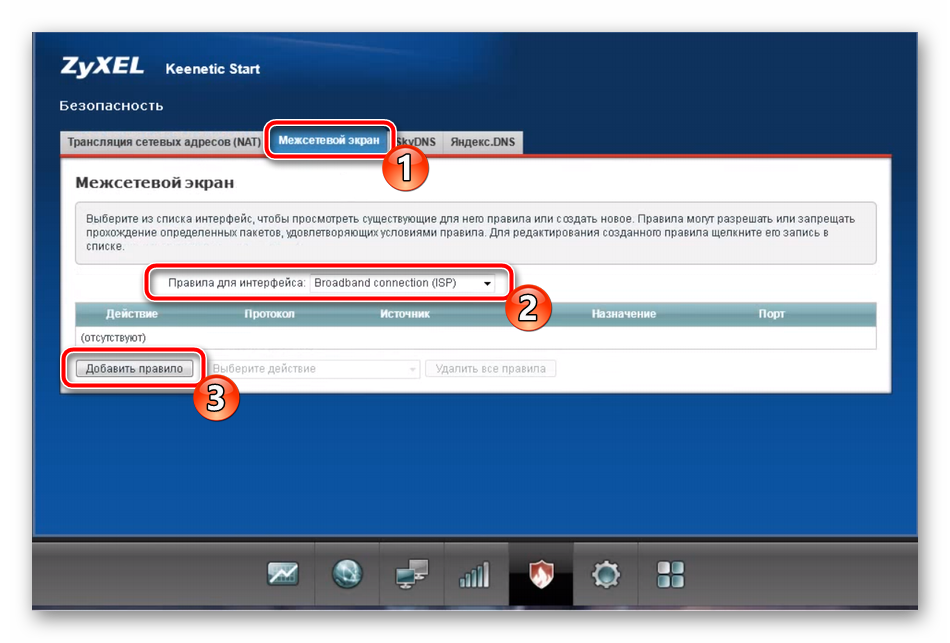 .. .. | Гит | 7 месяцев назад | резюме | шортлог | журнал | дерево |
| сопровождающий-tools.git | Скрипты сопровождающего для OpenWrt | Гит | 2 недели назад | резюме | шортлог | журнал | дерево |
| openwrt/openwrt.git | Репозиторий исходного кода OpenWrt | Гит | 11 часов назад | резюме | шортлог | журнал | дерево |
| openwrt/staging/981213.git | Постановочное дерево Чуанхун Го | Гит | 2 месяца назад | резюме | шортлог | журнал | дерево |
| openwrt/staging/adrian.git | Постановочное дерево Адриана Шмутцлера | Гит | 16 месяцев назад | резюме | шортлог | журнал | дерево |
| openwrt/staging/ansuel.git | Постановочное дерево христианского… | Гит | 5 дней назад | резюме | шортлог | журнал | дерево |
openwrt/staging/aparcar. git git | Постановочное дерево Пола Спурена | Гит | 7 недель назад | резюме | шортлог | журнал | дерево |
| openwrt/staging/blocktrron.git | Постановочное дерево Дэвида Бауэра | Гит | 2 недели назад | резюме | шортлог | журнал | дерево |
| openwrt/staging/blogic.git | Промежуточное дерево Джона Криспинса | Гит | 22 месяца назад | резюме | шортлог | журнал | дерево |
| openwrt/staging/chunkee.git | Постановочное дерево христианского… | Гит | 5 месяцев назад | резюме | шортлог | журнал | дерево |
| openwrt/staging/dangole.git | Постановочное дерево Даниэля Голле | Гит | 2 недели назад | резюме | шортлог | журнал | дерево |
| openwrt/staging/dedeckeh.git | Промежуточное дерево дедеке | Гит | 3 недели назад | резюме | шортлог | журнал | дерево |
openwrt/staging/florian. git git | Постановочное дерево Флориана | Гит | 5 лет назад | резюме | шортлог | журнал | дерево |
| openwrt/staging/hauke.git | Постановочное дерево Хауке Мертенса | Гит | 12 часов назад | резюме | шортлог | журнал | дерево |
| openwrt/staging/jogo.git | Постановочное дерево Йонаса Горски | Гит | 2 года назад | резюме | шортлог | журнал | дерево |
| openwrt/staging/jow.git | Постановочное дерево Джо-Филиппа… | Гит | 13 дней назад | резюме | шортлог | журнал | дерево |
| openwrt/staging/kaloz.git | Постановочное дерево Имре Калоза | Гит | 4 года назад | резюме | шортлог | журнал | дерево |
| openwrt/staging/ldir.git | Промежуточное дерево Кевина Д-Б | Гит | 11 часов назад | резюме | шортлог | журнал | дерево |
openwrt/staging/luka.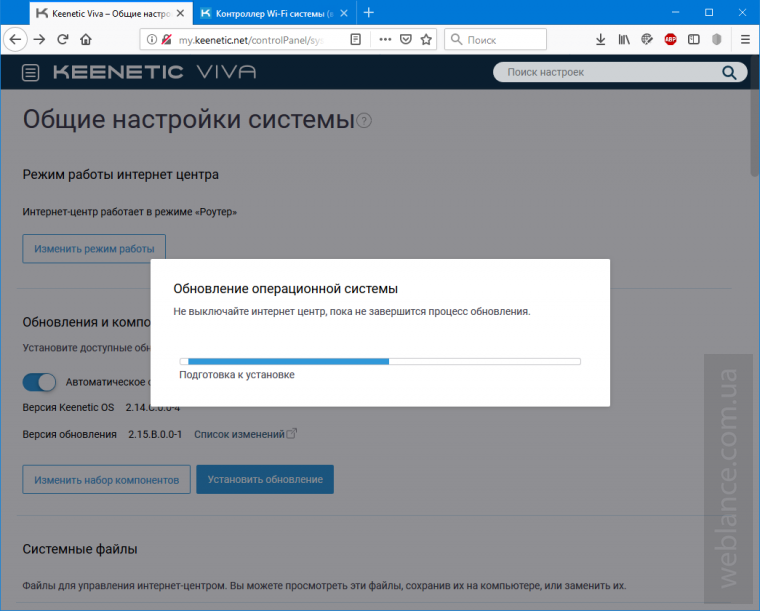 git git | Дерево Луки Перкова обитает… | Гит | 2 года назад | резюме | шортлог | журнал | дерево |
| openwrt/staging/lynxis.git | Промежуточное дерево рыси | Гит | 8 недель назад | резюме | шортлог | журнал | дерево |
| openwrt/staging/lynxis/omap.git | промежуточное дерево lynxis для omap | Гит | 5 лет назад | резюме | шортлог | журнал | дерево |
| openwrt/staging/mans0n.git | Постановочное дерево Sungbo Eo | Гит | 6 недель назад | резюме | шортлог | журнал | дерево |
| openwrt/staging/mkresin.git | Постановочное дерево Матиаса Кресина | Гит | 5 месяцев назад | резюме | шортлог | журнал | дерево |
| openwrt/staging/nbd.git | Постановочное дерево Феликса Фиткауса | Гит | 16 часов назад | резюме | шортлог | журнал | дерево |
openwrt/staging/neoraider.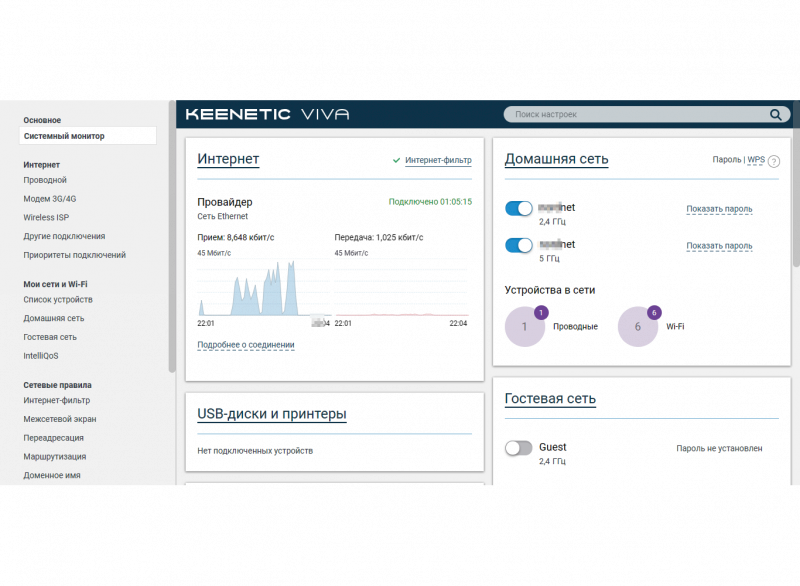 git git | Постановочное дерево Матиаса Шиффера | Гит | 7 месяцев назад | резюме | шортлог | журнал | дерево |
| openwrt/staging/noltari.git | Постановочное дерево Альваро Фернана… | Гит | 5 месяцев назад | резюме | шортлог | журнал | дерево |
| openwrt/staging/pepe2k.git | Постановочное дерево Петра Дымача | Гит | 5 дней назад | резюме | шортлог | журнал | дерево |
| openwrt/staging/rmilecki.git | Постановочное дерево Рафаля Милецкиса | Гит | 3 месяца назад | резюме | шортлог | журнал | дерево |
| openwrt/staging/stintel.git | Постановочное дерево Stijn Tintel | Гит | 5 дней назад | резюме | шортлог | журнал | дерево |
| openwrt/staging/svanheule.git | Постановочное дерево Sander Vanheule | Гит | 16 часов назад | резюме | шортлог | журнал | дерево |
openwrt/staging/thess.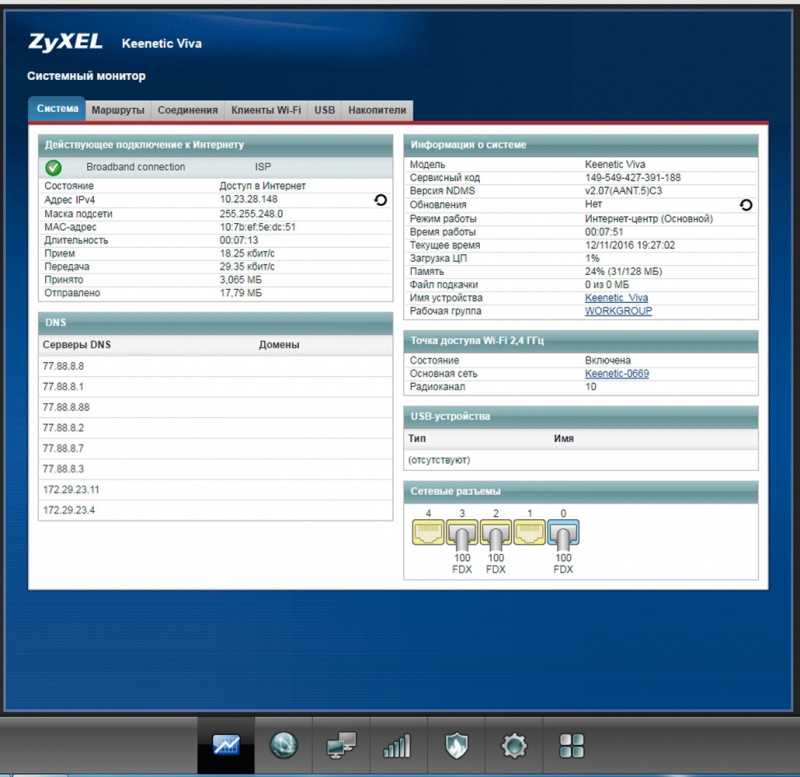 git git | Постановочное дерево Теда Хесса | Гит | 11 месяцев назад | резюме | шортлог | журнал | дерево |
| openwrt/staging/wigyori.git | Постановочное дерево Zoltan Herpai | Гит | 4 недели назад | резюме | шортлог | журнал | дерево |
| openwrt/staging/xback.git | Постановочное дерево Koen Vandeputte | Гит | 11 дней назад | резюме | шортлог | журнал | дерево |
| openwrt/staging/ynezz.git | Постановочное дерево Петра Стетиара | Гит | 6 недель назад | резюме | шортлог | журнал | дерево |
| openwrt/staging/yousong.git | Промежуточное дерево Юсон Чжоу | Гит | 2 года назад | резюме | шортлог | журнал | дерево |
| openwrt/staging/zorun.git | Постановочное дерево Батиста Джонглеза | Гит | 17 месяцев назад | резюме | шортлог | журнал | дерево |
openwrt/svn-архив/архив.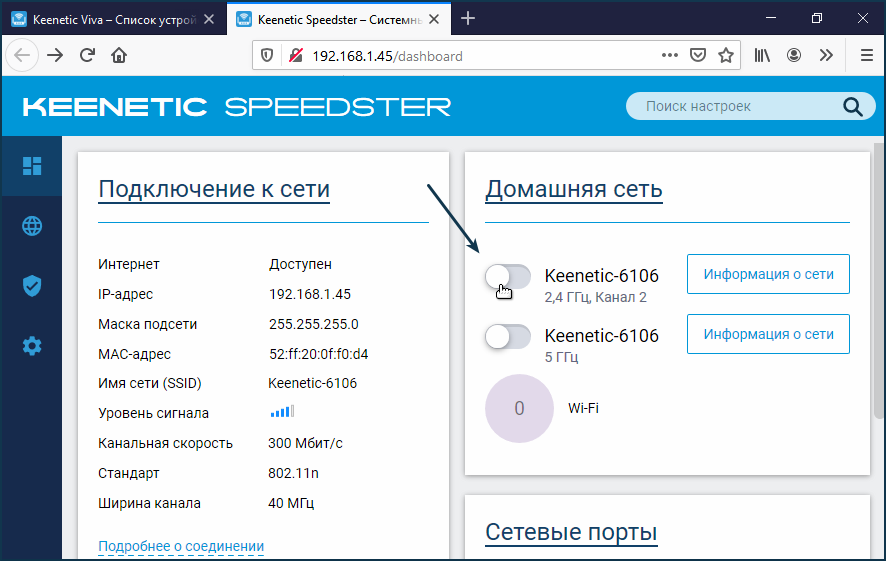 git git | История OpenWrt SVN | Гит | 6 лет назад | резюме | шортлог | журнал | дерево |
| openwrt/svn-архив/docs.git | Устаревшая документация OpenWrt… | Гит | 15 лет назад | резюме | шортлог | журнал | дерево |
| openwrt/svn-архив/feeds.git | Устаревшие каналы пакетов OpenWrt… | Гит | 9 лет назад | резюме | шортлог | журнал | дерево |
| openwrt/svn-архив/openwrt.git | Ветки разработки OpenWrt… | Гит | 6 лет назад | резюме | шортлог | журнал | дерево |
| openwrt/svn-архив/packages.git | Филиалы пакета OpenWrt… | Гит | 6 лет назад | резюме | шортлог | журнал | дерево |
| проект/bcm63xx/atf.git | Надежная прошивка Broadcom A | Гит | 10 месяцев назад | резюме | шортлог | журнал | дерево |
проект/bcm63xx/u-boot. git git | U-образный загрузчик Broadcom | Гит | 7 месяцев назад | резюме | шортлог | журнал | дерево |
| проект/cgi-io.git | Утилита CGI для обработки… | Гит | 2 месяца назад | резюме | шортлог | журнал | дерево |
| проект/firewall3.git | Конфигурация брандмауэра OpenWrt… | Гит | 8 месяцев назад | резюме | шортлог | журнал | дерево |
| проект/firewall4.git | Брандмауэр OpenWrt nftables | Гит | 4 дня назад | резюме | шортлог | журнал | дерево |
| проект/прошивка-utils.git | Утилиты образа прошивки OpenWrt | Гит | 7 недель назад | резюме | шортлог | журнал | дерево |
| проект/fstools.git | Утилиты файловой системы OpenWrt | Гит | 12 дней назад | резюме | шортлог | журнал | дерево |
проект/fwtool.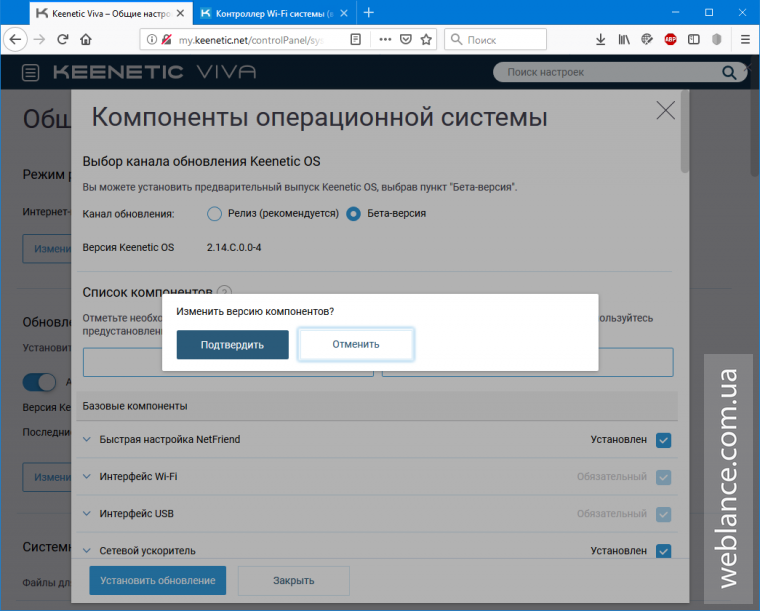 git git | Утилита для добавления и… | Гит | 2 года назад | резюме | шортлог | журнал | дерево |
| проект/iwinfo.git | Библиотека для доступа к беспроводной… | Гит | 2 недели назад | резюме | шортлог | журнал | дерево |
| проект/jsonpath.git | Утилита разбора JSON | Гит | 4 месяца назад | резюме | шортлог | журнал | дерево |
| проект/libnl-tiny.git | Крошечный форк OpenWrt для libnl | Гит | 5 месяцев назад | резюме | шортлог | журнал | дерево |
| проект/librpc-uclibc.git | Автономная библиотека librpc, разветвленная из… | Гит | 6 лет назад | резюме | шортлог | журнал | дерево |
| проект/либубокс.git | Вспомогательные функции C для OpenWrt | Гит | 4 недели назад | резюме | шортлог | журнал | дерево |
проект/luci.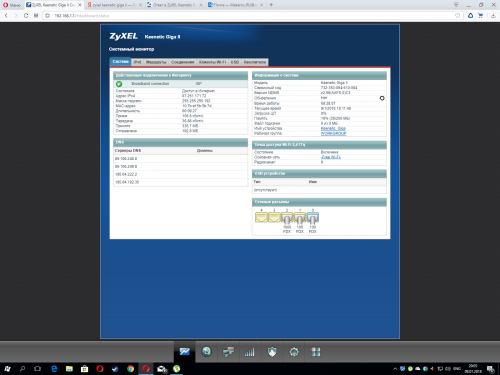 git git | Интерфейс конфигурации Lua… | Гит | 38 часов назад | резюме | шортлог | журнал | дерево |
| проект/luci2/ui.git | УСТАРЕЛО — используйте https://githu… | Гит | 3 года назад | резюме | шортлог | журнал | дерево |
| проект/make_ext4fs.git | Автономный форк Android… | Гит | 2 года назад | резюме | шортлог | журнал | дерево |
| проект/mdnsd.git | Демон OpenWrt MDNS | Гит | 16 месяцев назад | резюме | шортлог | журнал | дерево |
| проект/mountd.git | Демон автомонтирования OpenWrt | Гит | 3 года назад | резюме | шортлог | журнал | дерево |
| проект/netifd.git | Сетевой интерфейс OpenWrt… | Гит | 2 месяца назад | резюме | шортлог | журнал | дерево |
проект/odhcp6c. git git | DHCPv6-клиент Openwrt | Гит | 2 месяца назад | резюме | шортлог | журнал | дерево |
| проект/odhcpd.git | DHCP-сервер OpenWrt | Гит | 6 дней назад | резюме | шортлог | журнал | дерево |
| проект/omcproxy.git | Безымянный репозиторий; редактировать это… | Гит | 11 месяцев назад | резюме | шортлог | журнал | дерево |
| проект/opkg-lede.git | Вилка LEDE Opkg | Гит | 8 месяцев назад | резюме | шортлог | журнал | дерево |
| проект/procd.git | Служба/процесс OpenWrt… | Гит | 4 недели назад | резюме | шортлог | журнал | дерево |
| проект/qosify.git | Реализация OpenWrt QoS… | Гит | 4 недели назад | резюме | шортлог | журнал | дерево |
проект/relayd.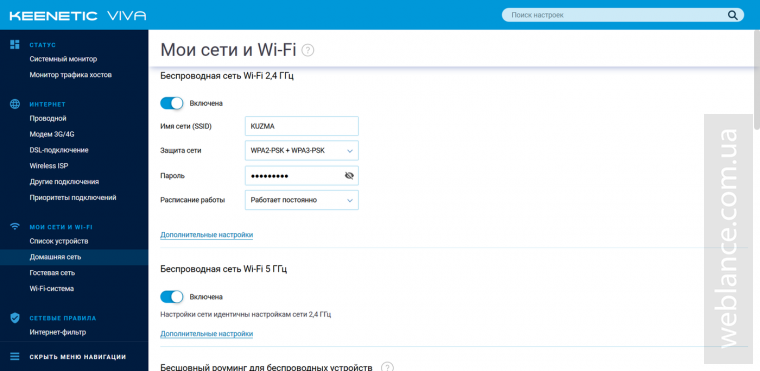 git git | Маршрутизация псевдомоста IPv4… | Гит | 2 года назад | резюме | шортлог | журнал | дерево |
| проект/rpcd.git | Демон OpenWrt ubus RPC | Гит | 5 недель назад | резюме | шортлог | журнал | дерево |
| проект/ubox.git | Основные утилиты OpenWrt | Гит | 2 месяца назад | резюме | шортлог | журнал | дерево |
| проект/ubus.git | Системное сообщение OpenWrt/шина RPC | Гит | 4 месяца назад | резюме | шортлог | журнал | дерево |
| проект/ucert.git | Сертификат использования OpenWrt… | Гит | 2 года назад | резюме | шортлог | журнал | дерево |
| проект/uci.git | Унифицированная конфигурация OpenWrt… | Гит | 2 месяца назад | резюме | шортлог | журнал | дерево |
проект/uclient.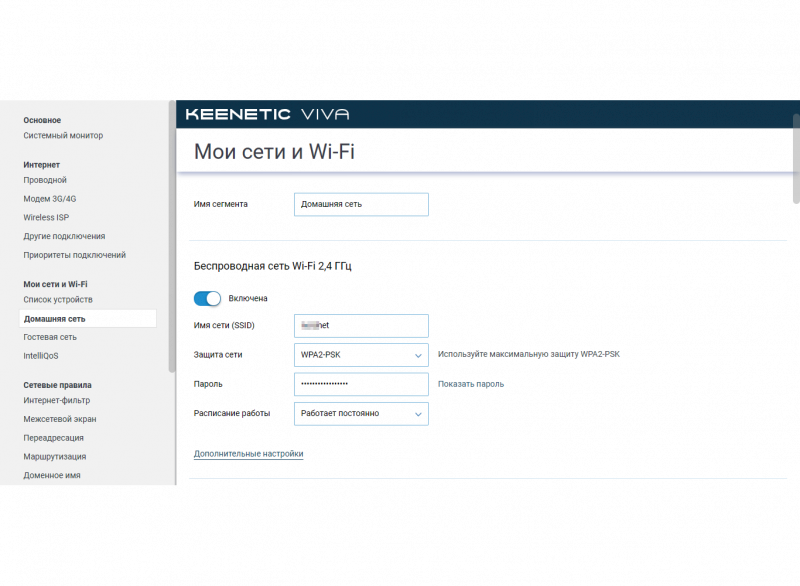 git git | HTTP-клиентская библиотека libubox | Гит | 8 месяцев назад | резюме | шортлог | журнал | дерево |
| проект/ugps.git | GPS-демон OpenWrt | Гит | 8 месяцев назад | резюме | шортлог | журнал | дерево |
| проект/uhttpd.git | Крошечный HTTP-сервер | Гит | 11 часов назад | резюме | шортлог | журнал | дерево |
| проект/umbim.git | Утилита модема OpenWrt MBIM | Гит | 2 месяца назад | резюме | шортлог | журнал | дерево |
| проект/unetd.git | VPN-подключение на основе WireGuard… | Гит | 6 недель назад | резюме | шортлог | журнал | дерево |
| проект/uqmi.git | Утилита командной строки Tiny QMI | Гит | 5 месяцев назад | резюме | шортлог | журнал | дерево |
проект/urngd.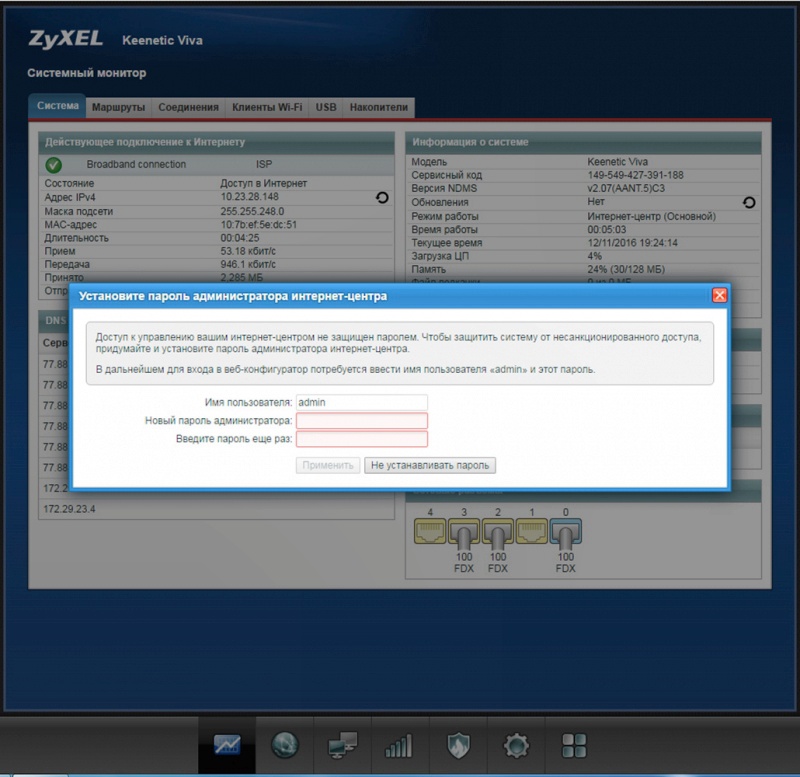 git git | Микро-нефизический настоящий случайный… | Гит | 2 года назад | резюме | шортлог | журнал | дерево |
| проект/usbmode.git | usbmode — замена usb_modeswitch… | Гит | 2 месяца назад | резюме | шортлог | журнал | дерево |
| проект/usign.git | Крошечная замена знака | Гит | 2 года назад | резюме | шортлог | журнал | дерево |
| проект/usteer.git | Служба точки доступа OpenWrt для клиента… | Гит | 2 месяца назад | резюме | шортлог | журнал | дерево |
| проект/usteer2.git | Служба точки доступа OpenWrt для клиента… | Гит | Нет коммитов | резюме | шортлог | журнал | дерево |
| проект/ustp.git | Демон OpenWrt MSTP/RSTP/STP | Гит | 13 месяцев назад | резюме | шортлог | журнал | дерево |
проект/ustream-ssl.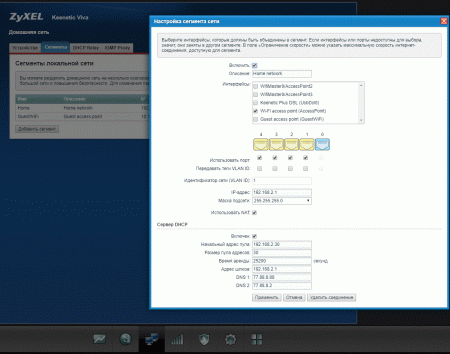 |


 Если провайдер задействует протокол динамического IP-адреса, его дополнительные настройки не требуются. В случае, когда вы затрудняетесь в заполнении формы, отыщите документацию от поставщика интернет-услуг, где должна быть указана требуемая информация, либо же обратитесь напрямую в службу технической поддержки для уточнения всех нюансов.
Если провайдер задействует протокол динамического IP-адреса, его дополнительные настройки не требуются. В случае, когда вы затрудняетесь в заполнении формы, отыщите документацию от поставщика интернет-услуг, где должна быть указана требуемая информация, либо же обратитесь напрямую в службу технической поддержки для уточнения всех нюансов. Вы можете задать используемые порты, указать получаемый IP-адрес и DNS-сервера. При необходимости здесь же происходит клонирование физического адреса. Если вы являетесь обладателем динамического IP, во всплывающем меню укажите пункт «Без IP-адреса».
Вы можете задать используемые порты, указать получаемый IP-адрес и DNS-сервера. При необходимости здесь же происходит клонирование физического адреса. Если вы являетесь обладателем динамического IP, во всплывающем меню укажите пункт «Без IP-адреса».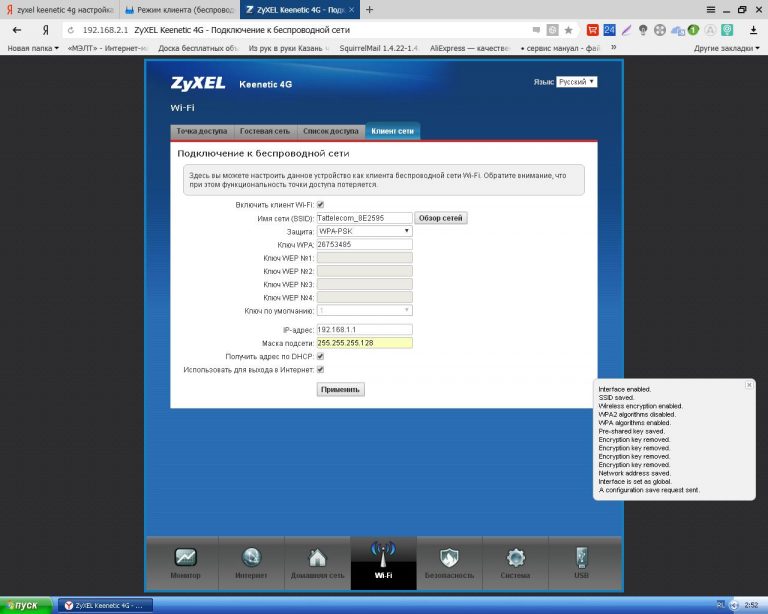 Тип ключа при этом менять не рекомендуется, поскольку по умолчанию уже используется оптимальный вариант.
Тип ключа при этом менять не рекомендуется, поскольку по умолчанию уже используется оптимальный вариант.
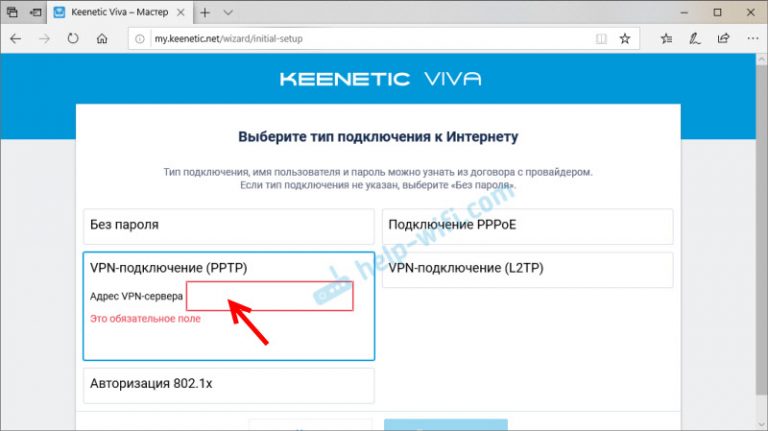
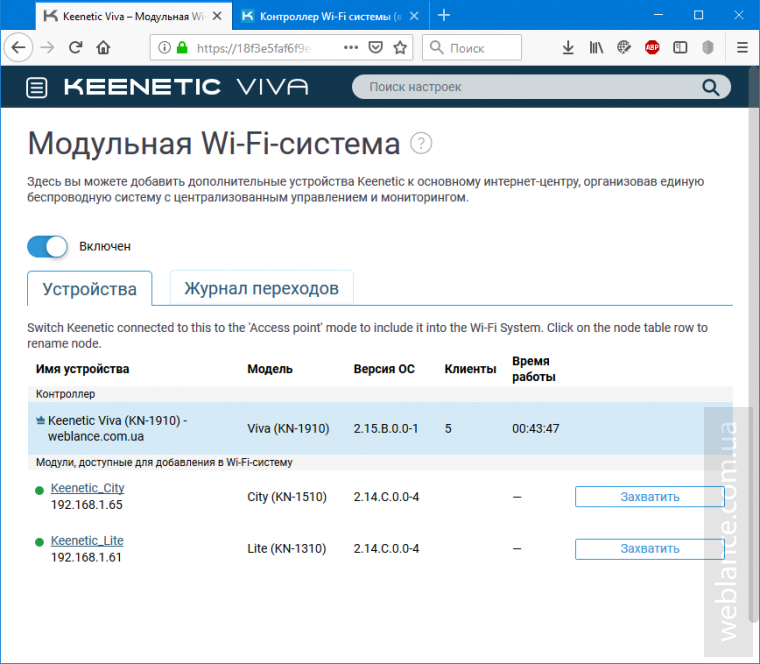

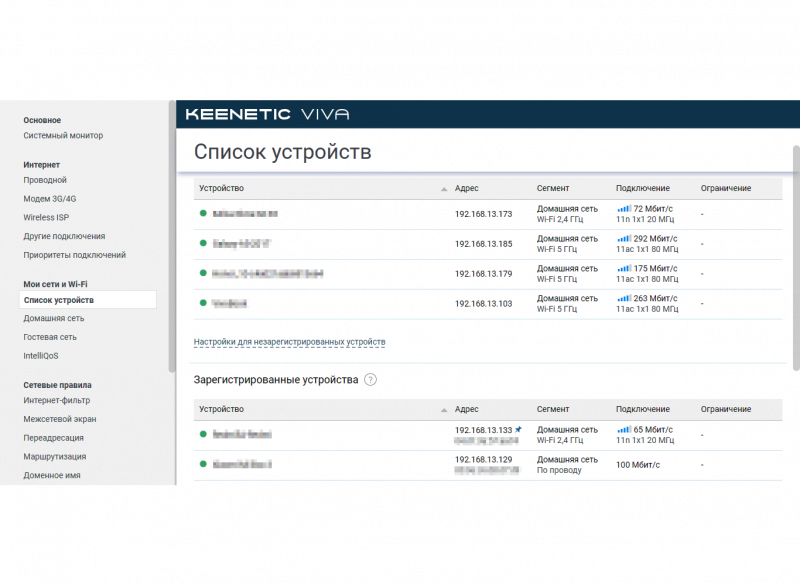 Не забудьте применить изменения перед выходом из меню.
Не забудьте применить изменения перед выходом из меню.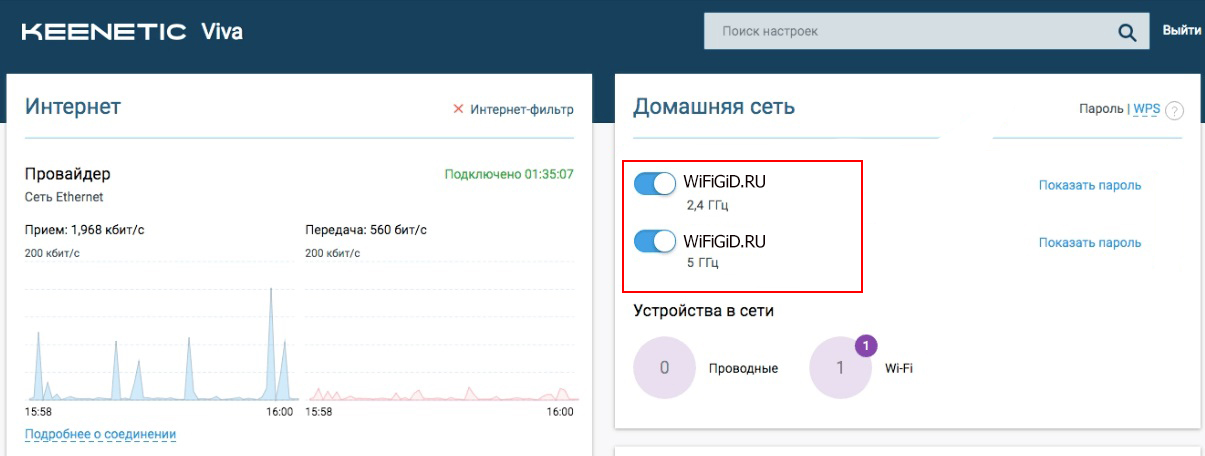 Для этого перейдите на предпоследнюю вкладку и снимите флажок Только.
Для этого перейдите на предпоследнюю вкладку и снимите флажок Только.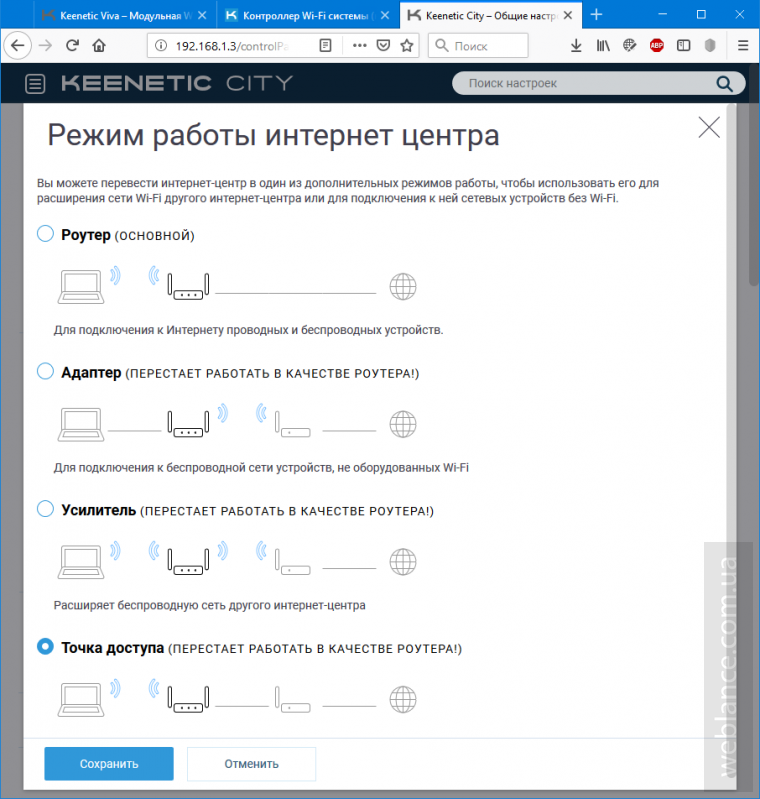
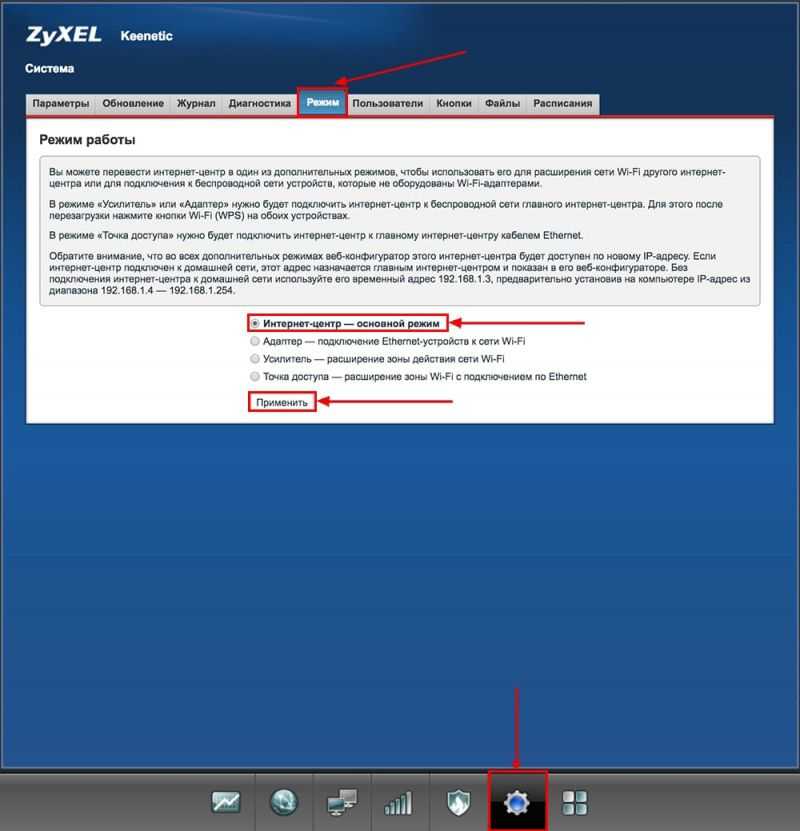 .
. openwrt.org Git
openwrt.org Git